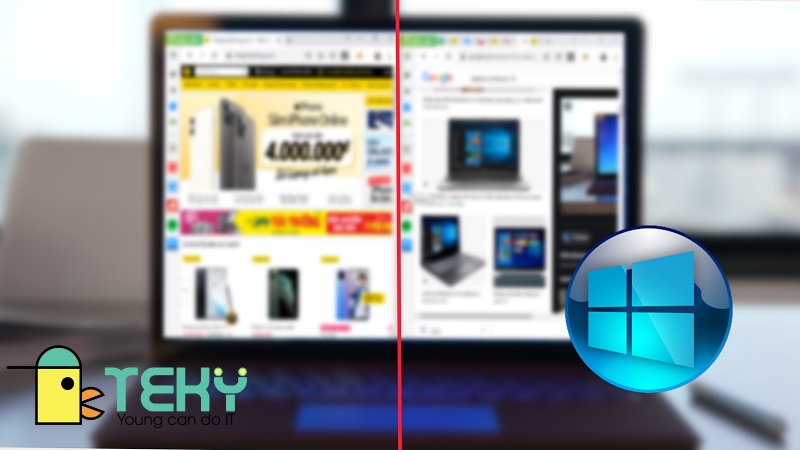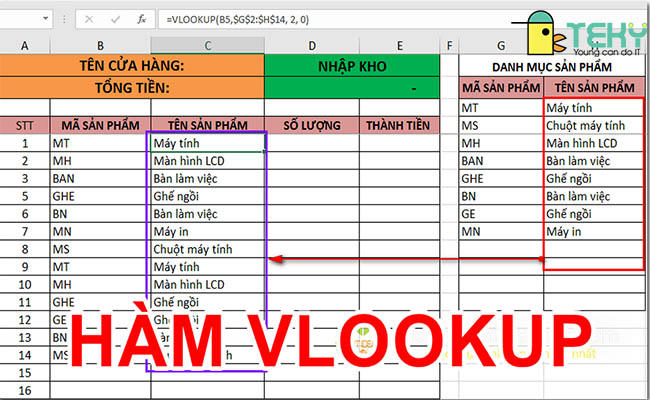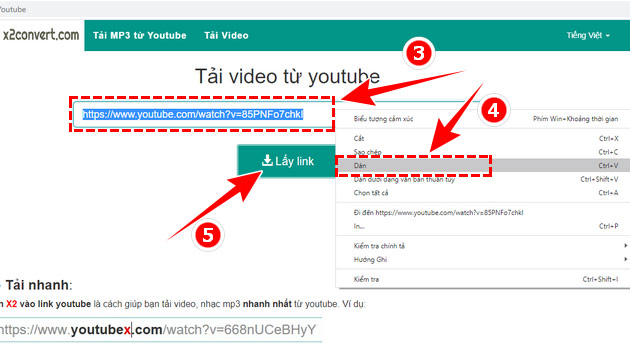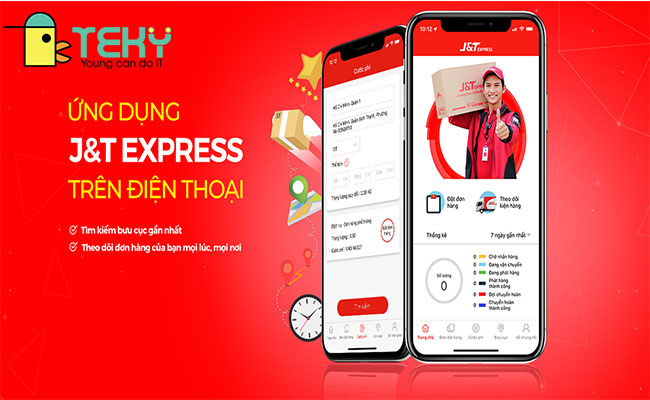Cách xem pass wifi trên điện thoại – 3 mẹo hay nên bỏ túi
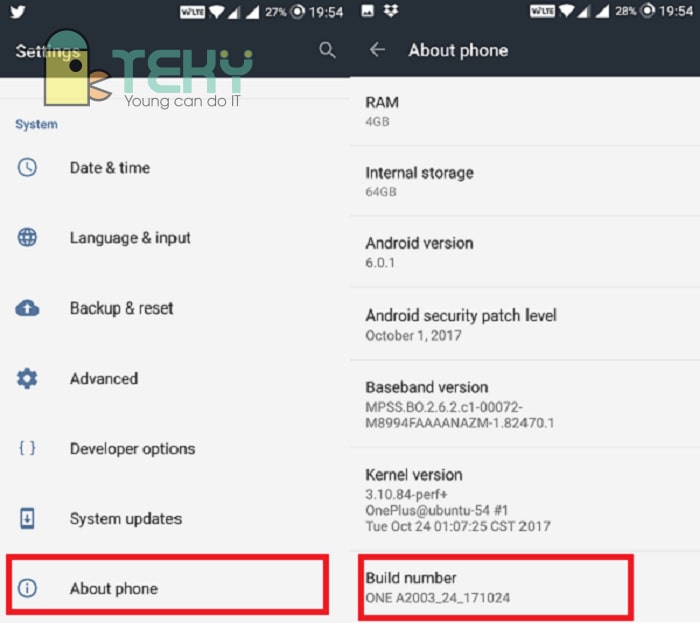
Bạn đã biết cách xem pass wifi để chia sẻ khi bạn bè cần nếu bạn đã quên chúng chưa? Hãy tham khảo những mẹo cực hay ho và đơn giản trong bài viết dưới đây nhé!
Cách xem pass wifi áp dụng trên hệ điều hành nào?
3 mẹo hay xem pass wifi được chia sẻ dưới đây chỉ áp dụng cho điện thoại với hệ điều hành Androi, không áp dụng cho hệ điều hành IOS. Tuỳ vào mỗi hệ điều hành Androi của điện thoại để áp dụng những mẹo riêng (Có hoặc không thông qua Root). Nhìn chung, máy có hệ điều hành càng cao thì cách xem càng đơn giản và nhanh chóng.
Những ưu điểm của mẹo xem pass wifi trên điện thoại
Những mẹo xem pass wifi Android thường được nhiều người quan tâm và tỏ ra thích thú. Đặc biệt với những ai “câu wifi chùa” thường rất khoái những mẹo hay ho này. Hơn nữa, không phải bất cứ lúc nào chúng ta cũng có thể gặp chủ nhà để hỏi pass wifi. Những mẹo chia sẻ sau đây chắc chắn sẽ có lúc bạn cần.
Ba mẹo xem mật khẩu wifi đã lưu trên Android được chia sẻ sau đây đều khá dễ thực hiện và nhiều người áp dụng đã thành công. Vì vậy bạn đọc đừng nên bỏ qua!
>> Xem thêm :Cách xem số điện thoại của mình? Đơn giản trong 3 bước
3 mẹo hay bỏ túi để xem pass wifi trên điện thoại
3 cách xem pass wifi dưới đây chắc chắn sẽ mang lại nhiều thông tin bổ ích cho bạn đấy! Đừng bỏ ngang mà hãy tiếp tục theo dõi nhé!
Cách 1: Xem pass wifi không thông qua Root
Root là quá trình cho phép người dùng điện thoại thông minh, máy tính bảng và các thiết bị khác chạy hệ điều hành di động Android có quyền truy cập ưu tiên trên nhiều hệ thống phụ Android. Cách đầu tiên thường áp dụng cho điện thoại với hệ điều hành Androi 10 trở lên hoặc những chiếc điện thoại thương hiệu Xiaomi. Nhờ vào mã QR, bạn có thể xem mật khẩu wifi một cách rất dễ dàng.
Bước 1:Mở mục “Wifi” trong điện thoại, nhấn vào điểm wifi mà bạn đang truy cập;
Bước 2: Sau khi màn hình hiển thị mã QR, hãy chụp màn hình lại;
Bước 3:Mở ứng dụng Zalo để tiến hành quét mã QR;
Bước 4:Chọn quét ảnh có sẵn, màn hình điện thoại sẽ hiện mật khẩu wifi;
Bước 5: Giờ thì truy cập wifi thôi nào!
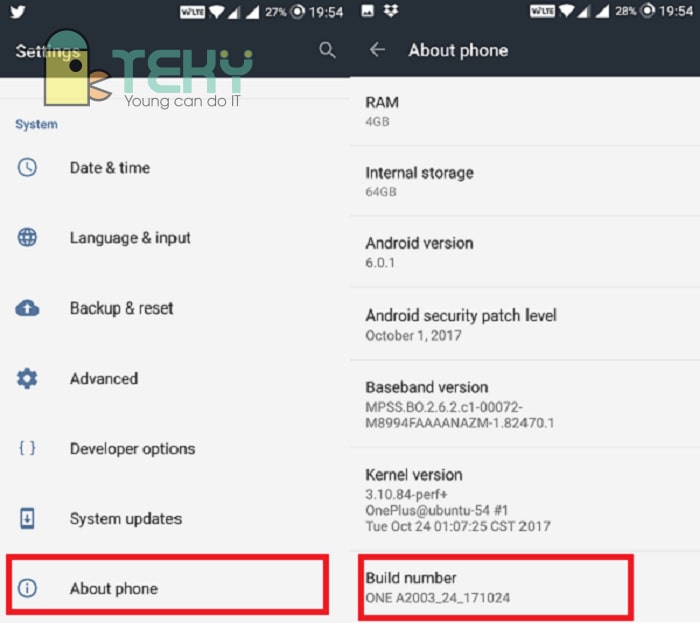
Cách 2: Xem pass wifi thông qua Root
Đây là mẹo áp dụng cho các dòng điện thoại với hệ điều hành 9.0 đổ xuống. Để có thể thực hiện mẹo này, Root phải của điện thoại bạn. Tuy nhiên việc Root máy thường mang đến một số vấn đề không tốt cho máy, có thể giảm tuổi thọ của điện thoại. Vì vậy chỉ nên áp dụng cách này nếu cấu hình máy của bạn không thể thực hiện mẹo xem mật khẩu wifi đã lưu Android không cần Root.
Bước 1: Vào mục “Cài đặt” trên điện thoại, mở “Sao lưu và cài đặt”;
Bước 2: Lựa chọn mục “Sao lưu”. Trong mục này, các dữ liệu liên quan tới wifi mà bạn từng truy cập sẽ được lưu giữ lại;
Bước 3: Truy cập mục “LOST.DIR”, sau đó chọn “Wi-fi.bak”;
Bước 4: Bây giờ màn hình điện thoại của bạn đã hiển thị mật khẩu wifimà bạn từng truy cập. Hãy tìm và truy cập wifi thôi.

Ngoài cách xem pass wifi trên Android thứ hai, bạn có thể tải ứng dụng Wifi Password Recovery về điện thoại của mình. Cấp quyền quản trị cho ứng dụng. Tất cả các dữ liệu liên quan tới pass wifi mà bạn từng truy cập sẽ hiển thị trên màn hình điện thoại.
Cách 3: Xem pass wifi nhờ kết nối máy tính
Bạn cần chuẩn bị dây cab USB để có thể áp dụng cách xem pass wifi trên điện thoại này.
Bước 1: Cài đặt công cụ ADB Tools và kết nối máy tính với điện thoại. Tải xuống và cài đặt phần mềm ADB;
Bước 2: Sau khi hoàn tất quá trình tải xuống, hãy nén tệp trên máy tính;
Bước 3: Mở “Setting” trên điện thoại Android, sau đó truy cập “About phone”;
Bước 4: Nhấn vào “Build Number” 7 lần để mở khóa các tùy chọn.
Bước 5: Quay trở lại trang cài đặt chính và sau đó mở cài đặt tùy chọn và bật “USB debugging” (gỡ lỗi USB);
Bước 6: Kết nối điện thoại với PC bằng cáp USB. Giữ phím Shift, đồng thời click chuột phải vào phần mềm ADB trên máy tính. Chọn “Open Command Window Here” từ cửa sổ hiện ra;
Bước 7: Sao chép và dán lệnh.”adb pull/data/misc/wifi/wpa_supplicant.conf” vào cửa sổ lệnh hiện lên và nhấn Enter. Hãy sao chép và dán vào một tệp trong thư mục nơi bạn đã trích xuất từ file cài đặt công cụ ADB.
Bước 8: Quay lại thư mục bạn vừa giải nén phần mềm ADB trước đó. Lúc này bạn sẽ thấy tập tin này ở đó. Hãy mở tệp lên, bạn có thể xem mật khẩu wifi đã lưu một cách dễ dàng.
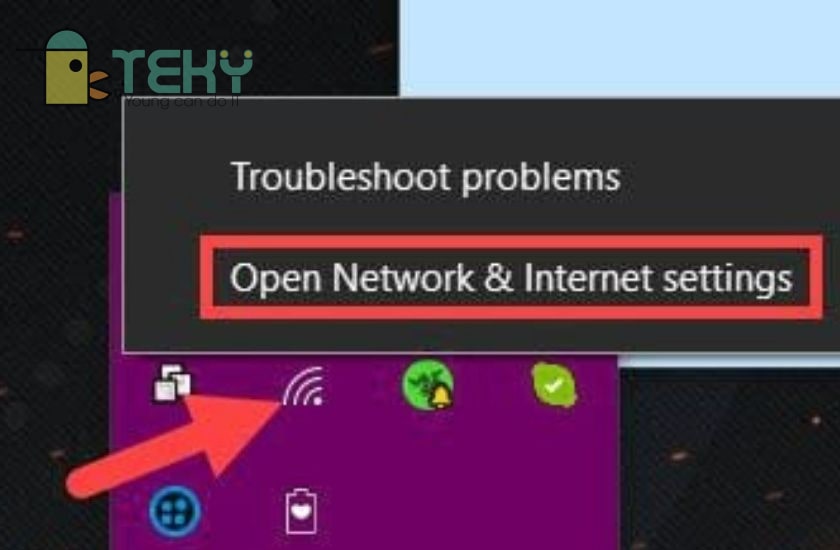
Nhìn chung, cách 3 có phần rắc rối hơn hai mẹo chia sẻ đầu tiên. Tuy nhiên cách xem mật khẩu wifi trên điện thoại thứ ba cũng rất đáng để bạn thử đấy chứ.
>> Tìm hiểu thêm : 5 cách sửa lỗi laptop không kết nối được Wifi bạn cần biết
Những rủi ro có thể gặp phải khi thực hiện những mẹo trên
Trên đây là những mẹo xem mật khẩu wifi trên điện thoại đã được nhiều người áp dụng thành công. Tuy nhiên xác suất rủi ro vẫn tồn tại nếu máy điện thoại của bạn không thực sự ổn định hoặc bạn áp dụng sai cách. Nếu không quá cần thiết, bạn nên hỏi trực tiếp chủ wifi để đảm bảo an toàn hơn cho chiếc điện thoại của mình.
Chúng có thể khiến dữ liệu trong điện thoại của bạn bị xoá sạch. Làm giảm tuổi thọ của máy, khiến máy bị đơ, giật. Trường hợp nhẹ hơn thì bạn có thể áp dụng không thành công mẹo chia sẻ trên điện thoại của mình. Vì vậy hãy lựa chọn một mẹo phù hợp nhất với “dế yêu” của bạn nhé!
Hi vọng những cách xem mật khẩu wifi đã kết nối trên điện thoại ở trên sẽ đem tới những thông tin hữu ích cho bạn đọc! Hãy lựa chọn cho mình một phương pháp phù hợp nhất với điện thoại nhé. Cảm ơn các bạn đã dõi đọc bài viết này!
Tìm Hiểu Teky Học Viện Công Nghệ Trẻ Hàng Đầu Việt Nam
TEKY là Học viện sáng tạo công nghệ với chương trình giảng dạy STEAM (Science – Technology – Engineering – Art – Mathematics) theo chuẩn Mỹ đầu tiên tại Việt Nam dành cho trẻ em từ 4 đến 18 tuổi.
Được thành lập vào tháng 6 năm 2016, TEKY quyết tâm thực hiện sứ mệnh mang đến cho thế hệ trẻ Việt Nam kiến thức toàn diện về STEAM, đặc biệt là các tư duy công nghệ, khoa học máy tính và kỹ năng thế kỷ 21 – 4Cs (Critical Thinking: Tư duy phản biện – Communication: Giao tiếp – Creativity: Sáng tạo – Collaboration: Làm việc nhóm).

Đây là chương trình không chỉ trang bị kiến thức lập trình mà còn rèn luyện nhóm kỹ năng 4Cs. Trẻ sẽ được:
- Học tư duy phản biện thông qua việc phân tích các vấn đề.
- Học tính sáng tạo tư duy Logic thông qua việc lắp đặt và lập trình robot th ông qua các mô hình Lego Mindstorm, app trò chơi. Giúp con học giỏi môn Toán trên lớp
- Kỹ năng hợp tác thông qua các trò chơi team-building, các dự án nhóm trên lớp.
- Phát huy khả năng giao tiếp hiệu quả bằng nhiều bài tập và hoạt động hấp dẫn.
Các bộ môn giảng dạy tại Teky gồm: Lập trình và phát triển ứng dụng, lập trình game, lập trình web với python Lập trình Scratch Robotics Engineering, Công nghệ 3D và MultiMedia. Chúng tôi tin rằng trẻ em Việt Nam có cơ hội phát triển mạnh mẽ trong một nền kinh tế số và cần được trang bị sẵn sàng để trở thành những doanh nhân công nghệ trong tương lai.
Liên hệ ngay học viện công nghệ sáng tạo TEKY để được tư vấn khóa học:
- Cam kêt 7 tuổi có thể lập trình
- Top 10 dự án giáo dục có tầm ảnh hưởng nhất Đông Nam Á 2017 & 2018
- Top 3 Dự án xuất sắc nhất, NextGen – Thụy Sĩ
- Hotline Hà Nội: 024-7109-6668 | 0975-241-015
- Hotline Hồ Chí Minh: 028-7109 9948 | 097-900-8642
Xem thêm: